配置說明
步驟1,在博途里添加硬件設備,在網絡視圖下,雙擊硬件目錄,在網關目錄下點開PN/CAN LINK,雙擊該設備的訂貨號,添加到網絡試圖中。如圖2-1所示。
圖2-1硬件添加

步驟2,根據實際情況為新加入的PN/CAN LINK分配名稱,網絡及IP地址。(本演示文檔網絡選擇已有的PN/IE_1,名稱(Link 3)和IP為自動生成。)如圖2-2所示。
圖2-2設備名稱及網絡參數分配
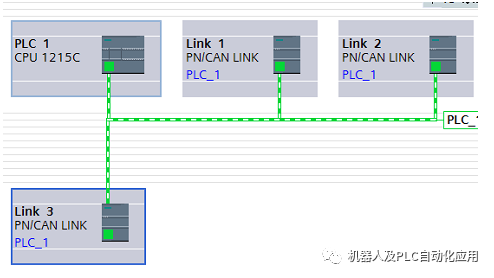
步驟4,雙擊Link 3,進入設備視圖,在屬性中選擇運行模式為CANopen manager,如圖2-3所示。
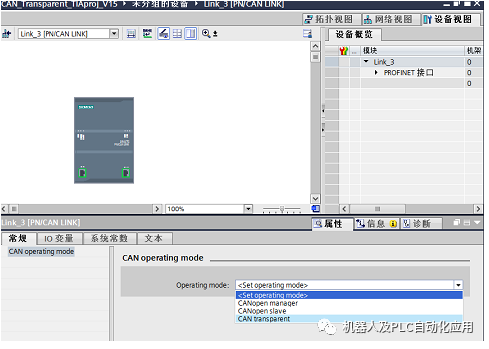
步驟5,對主站進行設置,雙擊設備視圖內的 CANopen network,在屬性內對主站進行設置,主要需要設置的為主站節點號(Node ID),傳輸率(Transmission rate),故障檢測模式(Error control)。其中故障檢測模式(Error control)分為:Heartbeat 和Node guarding,需選擇子站所支持的模式。其它的參數(節點號,波特率等)可根據具體項目需求進行設置。如圖2-4所示。
圖2-4設備基本參數設置
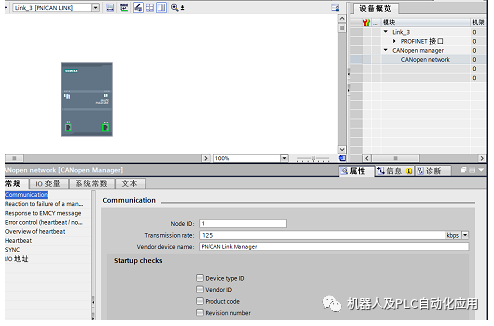
步驟6,添加子站節點,在設備視圖界面下,在右側硬件目錄,點開CANopen node ,雙擊CANopen node universal。如圖2-5所示。
圖2-5添加子站節點
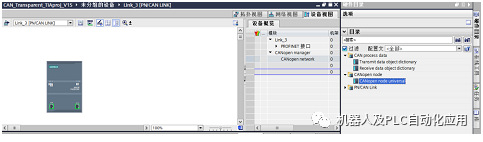
步驟7,分配節點名稱導入對應EDS文件,點擊設備概覽中所添加的節點,可對其進行命名(該演示內使用默認名稱)。此時在屬性可進行EDS文件操作,點擊Import EDS file…,在彈出的對話框內選擇所要導入的EDS文件。如圖2-6所示。
圖2-6導入子站EDS文件
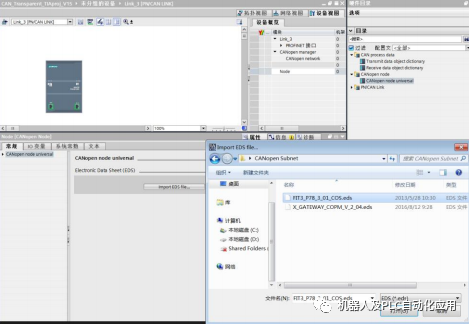
等待導入完成,彈出下圖2-7:
圖2-7 EDS文件導入成功
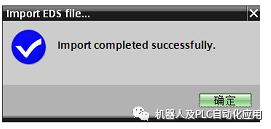
此時該節點下就根據EDS文件生成了相應的子節點信息,如圖2-8所示:
圖2-8 子節點信息
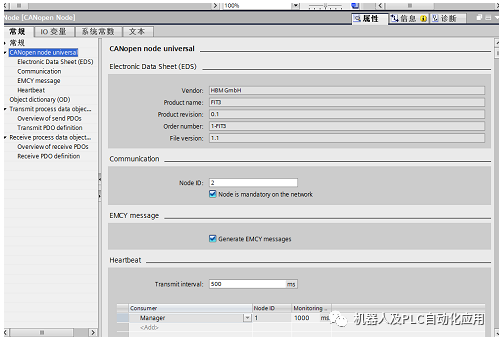
此時可以設置子節點的一些參數,其中節點號(Node ID)是按照項目要求必須設置的,其他的信息可根據項目實際需求選擇性的修改或使用自動生成的參數。
步驟8,激活并分配節點內的PDO。點擊Transmit process data objects(TPDOs),此時可以看到如下界面。此界面右上方是顯示該節點所包含的的TPDO,右下方是對單個TPDO定義的界面。如圖2-9所示。
圖2-9 子節點TPDO
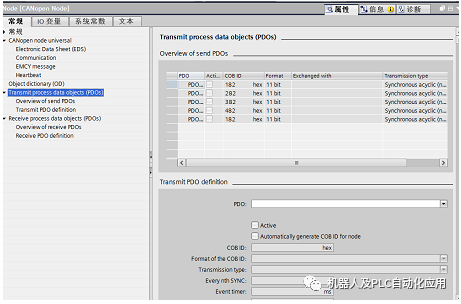
在右下方界面內的PDO下拉菜單中選擇第一個需要激活的PDO(COB-182),點擊激活(Active),得到如下信息。所有信息均是由EDS自動生成的,同時在具有讀寫屬性的參數上可以手動進行修改(一般可以不修改)。激活后如下圖:
圖2-10 激活子節點TPDO

依次完成接下來3個TPDO和1個RPDO的激活。
步驟9,根據所激活的子站PDO,在PLC中建立對應的PDO進行數據映射。子站TPDO對應主站則為RPDO,子站RPDO對應主站則為TPDO。此演示項目子站有4個TPDO,1個RPDO,所以對應主站則有4個RPDO和1個TPDO。接下來演示添加一個RPDO。
在設備視圖界面下的硬件目錄中,點開CAN process data,雙擊Receive data object dictionary添加一個RPDO在設備概覽里面,如圖2-11所示:
圖2-11 PLC添加RPDO

根據激活的COB-182的變量信息如圖2-12,有兩個變量,類型分別是1個Integer32和1個Unsigened16。
圖2-12 子站PDO內部變量信息
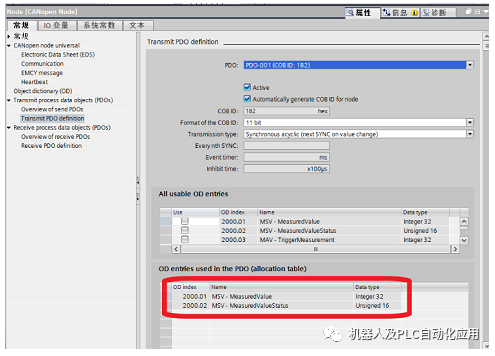
所以在所添加的RPDO內添加相應的變量名和數據類型的變量,如圖2-13:
圖2-13 PLC對應PDO設置
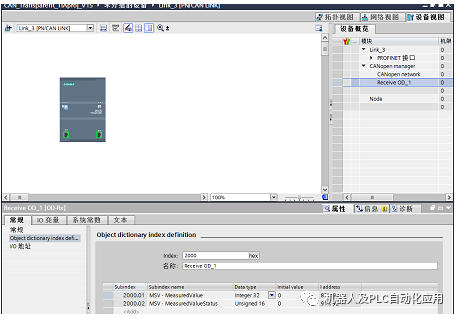
依次完成接下來3個RPDO和1個TPDO的變量設置。到了這一步就完成了子站和主站的各自設置。
步驟10,將子站和主站的PDO映射起來。在設備試圖中點擊CANopen manager,進入以下界面(圖2-14),此時定義主站這邊的TPDO。
圖2-14 PDO映射設置
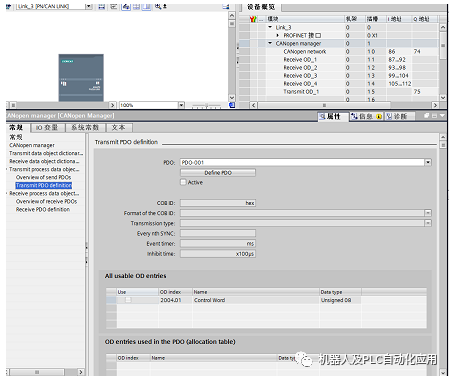
在PDO下拉中選擇PDO-001,點擊Define PDO,等待激活,根據子站的RPDO進行設置COB-ID 和Transmission Type,COB-ID 一定要一致。如圖2-15所示:
圖2-15 激活PDO
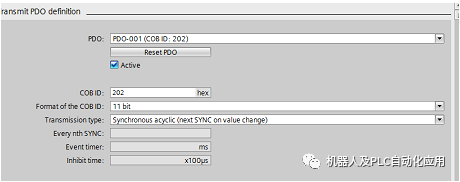
接下來選擇映射的PDO,點擊所要映射的PDO,添加到可用PDO表格內,如圖2-16。此時主站的TPDO和子站的RPDO的數據映射完成。
圖2-16 PDO數據映射
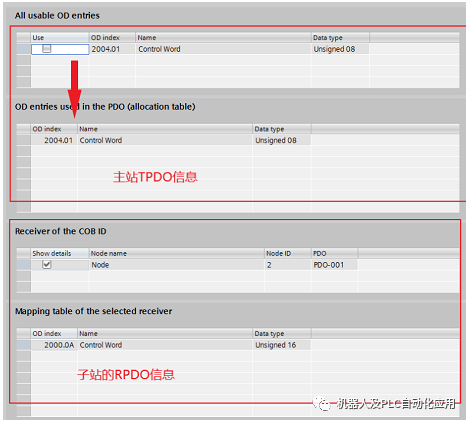
接下來依次完成另外主站四個RPDO的設置。然后保存,編譯整個項目,沒有錯誤就好。到此所有硬件配置完成。
步驟11,軟件設置,根據PN/CAN LINK的手冊4.1.2.2的要求,需要對PN/CAN LINK的控制字的第0位和第2位置1。查看該模塊的輸出起始地址如圖2-17為74。
所以%Q74.0和%Q74.2需要在軟件內置1。建議PLC啟動這兩位可以常置1。
圖2-17 控制字設置

結果
通過以上步驟,PN/CAN LINK完成CANopen Manager模式的配置,PLC可以通過PN/CAN LINK與其它CANopen的子站設備正常通信。
審核編輯:劉清
-
CAN總線
+關注
關注
145文章
1955瀏覽量
130960 -
SIMATIC
+關注
關注
1文章
231瀏覽量
15801 -
EDS
+關注
關注
0文章
96瀏覽量
11556
原文標題:SIMATIC PN/CAN LINK CANopen Manager 配置說明
文章出處:【微信號:gh_a8b121171b08,微信公眾號:機器人及PLC自動化應用】歡迎添加關注!文章轉載請注明出處。
發布評論請先 登錄
相關推薦
CAN上層協議CANOpen協議的嵌入式簡化說明
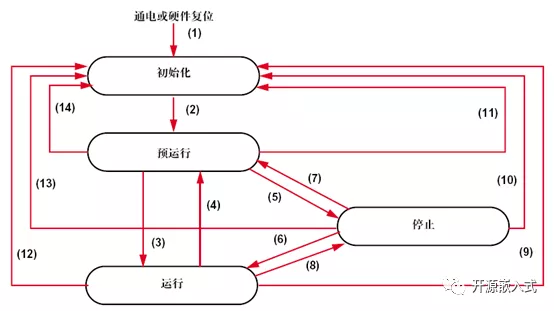
canopen協議與can特點
移通創聯CANOpen網關在制藥行業中的應用
Intouch與西門子Simatic net 鏈接配置說明
針對工業控制的Canopen系統Canopen system
CAN總線的淺析CANopen協議

PN-G-CAN的結構及配置

SIMATIC S7-400PN-H存儲器的設計應用
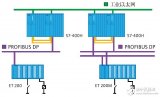
CAN總線轉CANopen方案推薦

插片式遠程 IO模塊:Profinet總線耦合器在SIMATIC Manager配置

CANopen轉Profinet協議轉換網關配置案例





 SIMATIC PN/CAN LINK CANopen Manager配置說明
SIMATIC PN/CAN LINK CANopen Manager配置說明










評論